ps去除瑕疵和打造氛圍
時間:2024-03-07 07:31作者:下載吧人氣:35
世界上最好的化妝品毫無疑問是Photoshop了,美圖秀秀和光影魔術手雖然帶有很多漂亮的特效也能處理一些日常的事情,但是只能被納小工具一類,無法勝任實際的影像處理工作。
處理人像需要有敏銳的觀察力以及對PS功能熟練運用,人像處理中所涉及到的工作量不小,但是大致可以分為兩個步驟,去除瑕疵和打造氛圍。
接下來的案例演示是個人對于細化這些工作的一個理解,處理出來的效果一定不是完美的,但是思路希望對于新手而言能夠有較大的幫助。

處理前

處理后
很顯然,處理后的照片比原始照片更漂亮。
下面是處理過程圖解,手殘的同學們,睜大你的雙眼看解說!
首先祛痘祛斑

利用污點修復工具除去面部的痘痘,得到下圖效果

接著便是祛斑了,祛斑的方式有多種,根據不同情況用不同方式,常見的是利用通道祛斑,
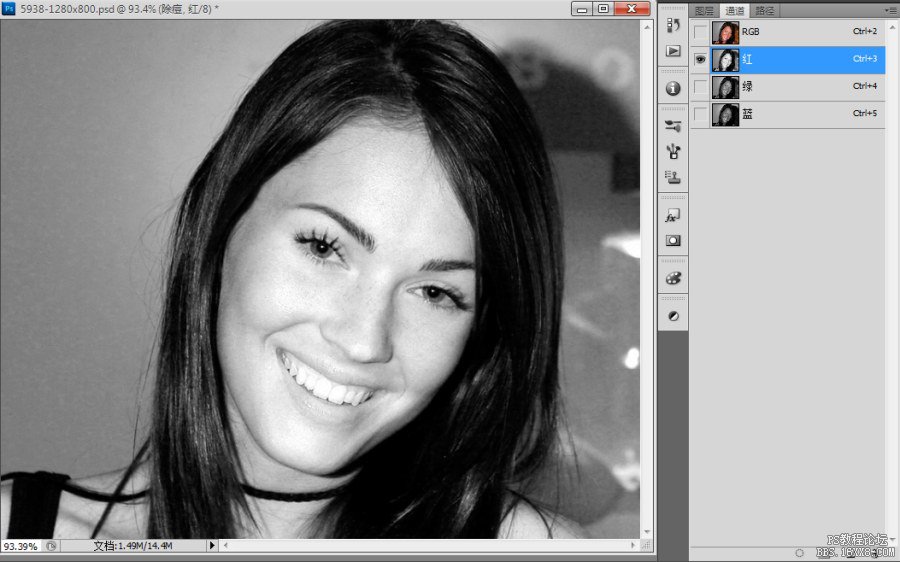
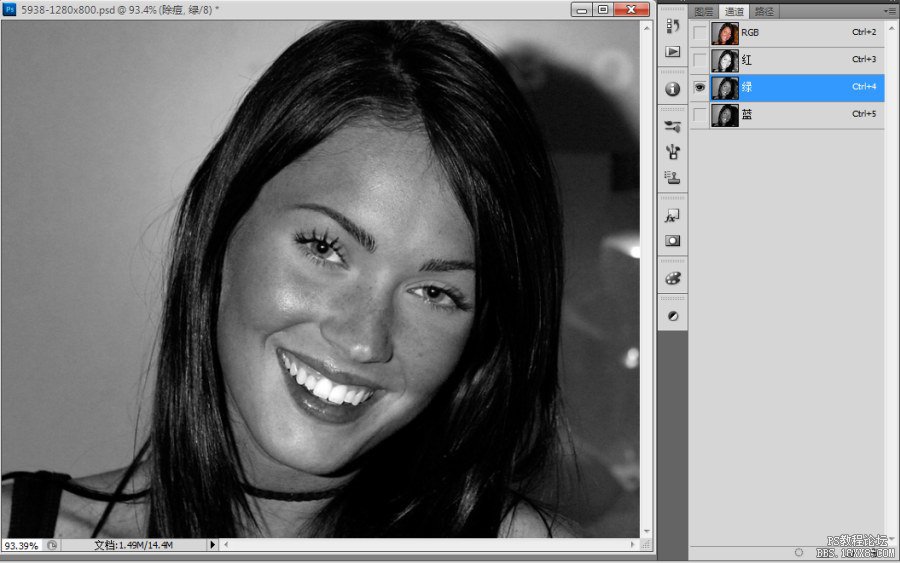
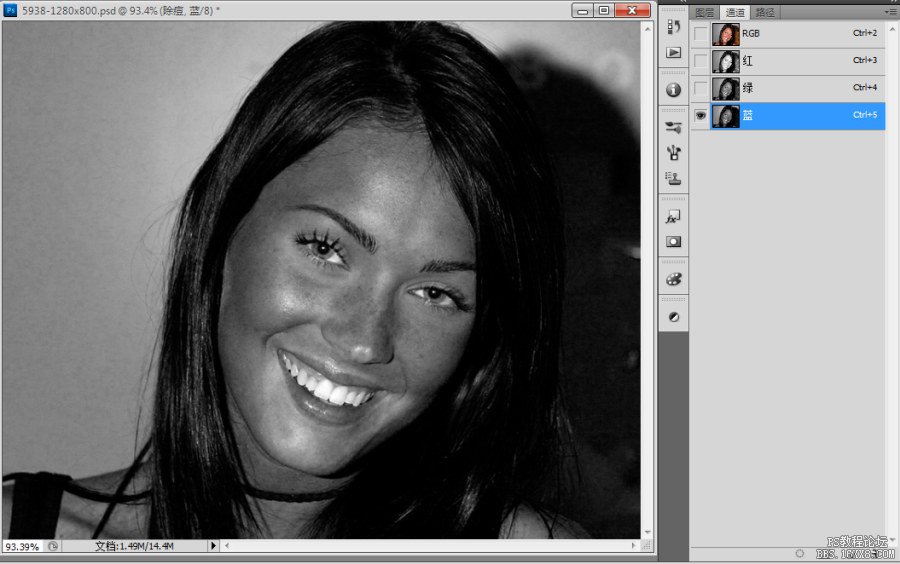
通過三種方式不難發現在藍色通道里斑點與皮膚的反差比較強烈
按住ctrl點擊藍色通道,創建選區以后回到RGB模式,在圖層面板里新建一個空白圖層填充為白色得到下圖

把圖層混合模式調整為【柔光】降低透圖層透明度后便可以發現斑點淡化了不少

淡化斑點是對面部進行操作,不能影響其他地方的效果,因而其他地方需要添加蒙板避免受到干擾,
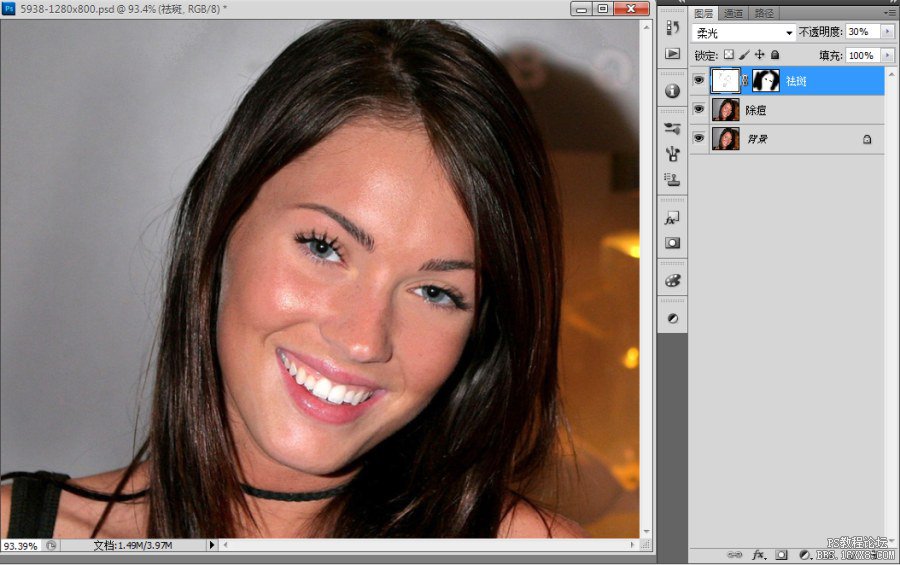
為了讓美女的皮膚顯得細膩,緊接著就是面部磨皮了,網絡上有許多磨皮濾鏡,在這里用的是imagenomic portraiture 這款功能強大的濾鏡。按快捷鍵【Ctrl+Alt+E】 蓋印圖層后,用portraiture濾鏡進行磨皮操作
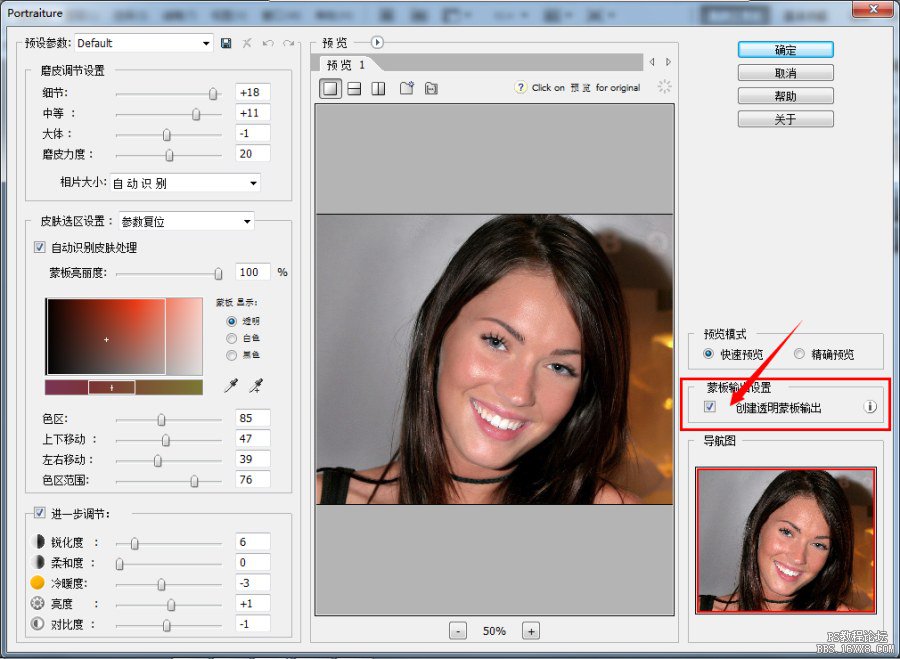
左側參數細節可供參考,為了不影響整個畫面,這里我選擇了作為透明蒙板輸出。
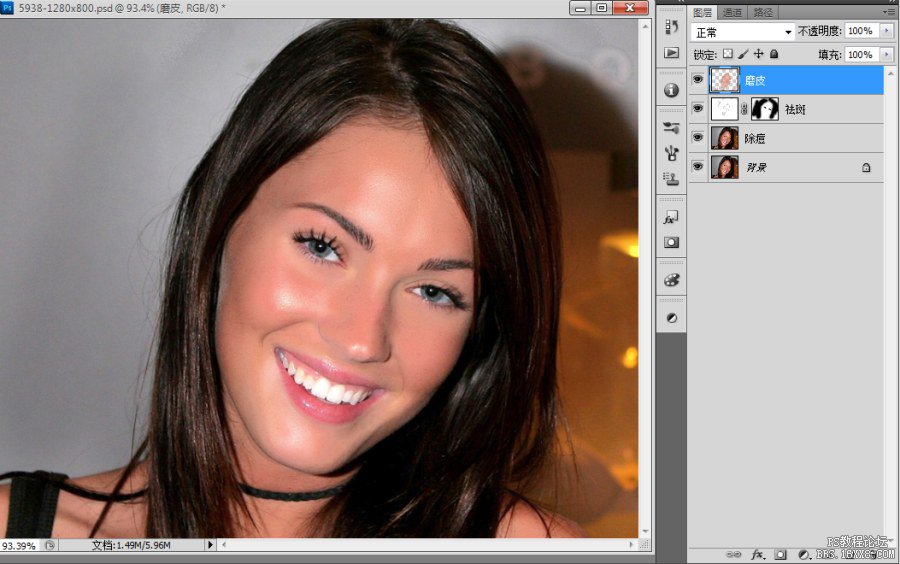
當進行到這一步的時候便可以考慮改善一下畫面色調
觀察美女的面容,給人一種知性女青年的感覺,因而選擇了紫色去渲染畫面。
新建一個紫色的填充圖層柵格化后,調整到圖層混合模式為【濾色】,對面部添加蒙板隱藏,避免對以免對面部造成影響。得到下圖
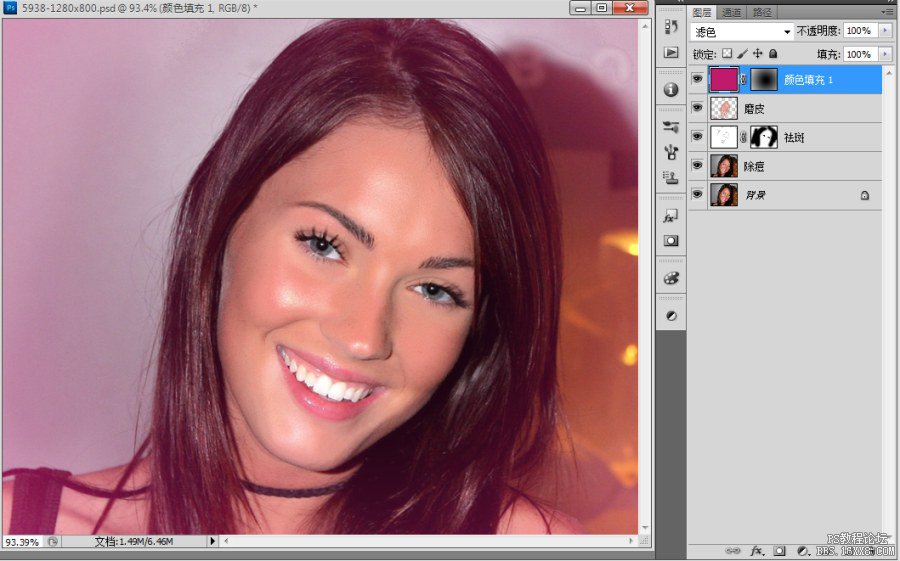
添加了紫色的后面部雜色的影響就有一點明顯了,這里可以利用PS自帶的去除雜色的功能去除臉上的一些雜色讓面部皮膚更加細膩。
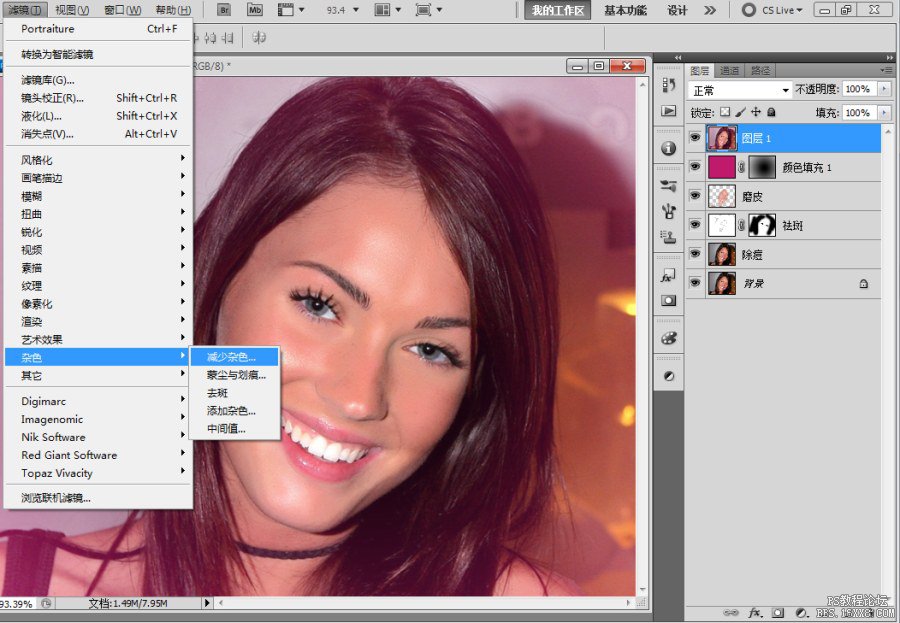
同樣這還是針對面部皮膚進行的操作,依然需要添加蒙板避免影響其他部分,得到下圖

瓜子臉是一般美女的一個特征,PS中的液化操作可以對邊緣進行一定的調整作用,這里對美女的臉頰和下巴做了輕微調整,讓臉顯得瘦一點。
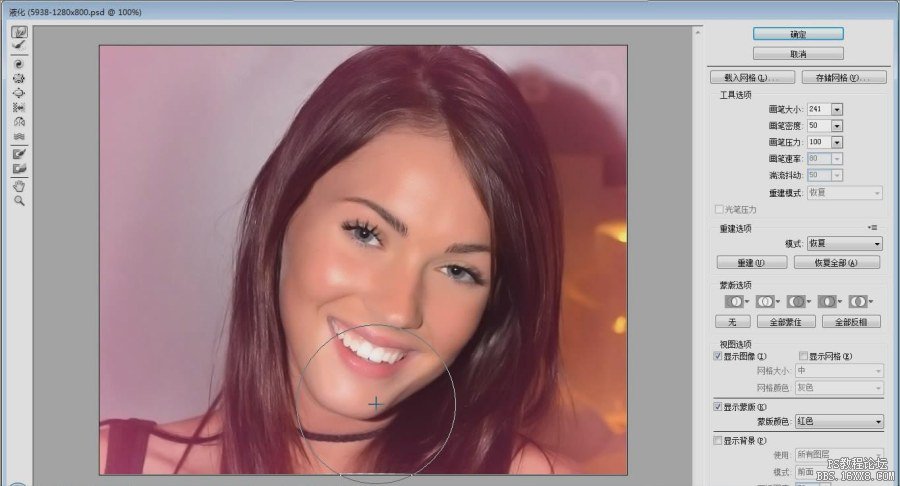
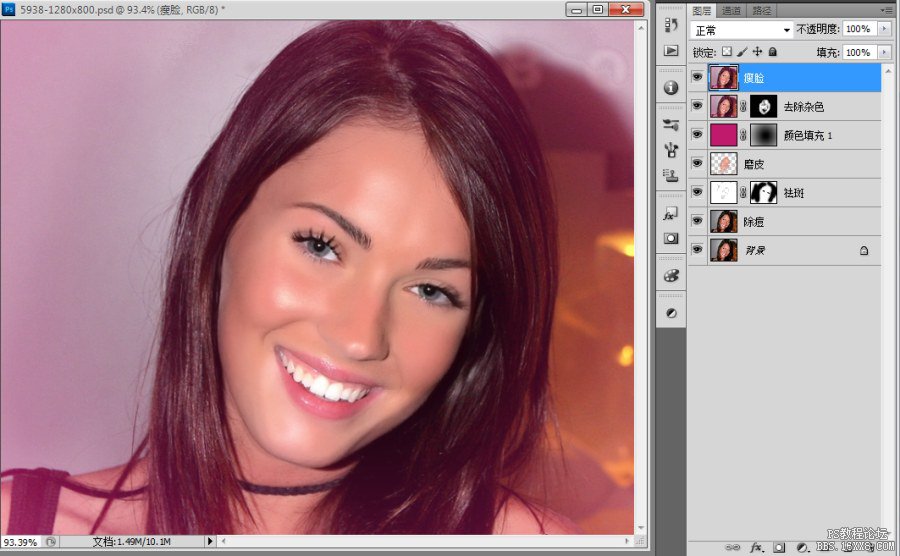
光照對畫面的影響是至關重要的,如果前期攝影沒有處理好,則需要后期的完善,
新建調整圖層對進行調整,具體的參數設置根據個人的觀察力而定。
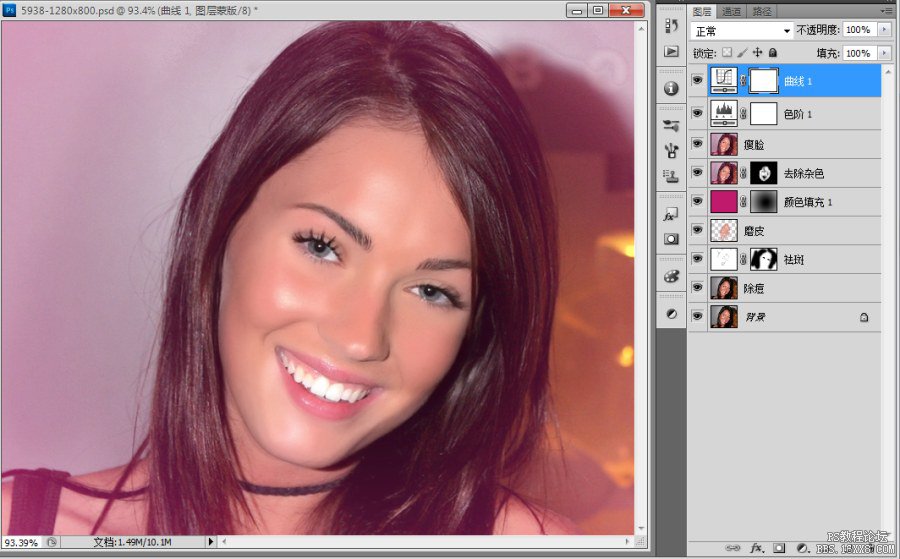
操作進行到這一步似乎就要完了?當然不是!
之前的紫色渲染僅僅是彌補了原始真實背景的樸素,真正營造氛圍現在才開始
這里我選擇了用一種深色到淺色漸變的背景來打造神秘感。
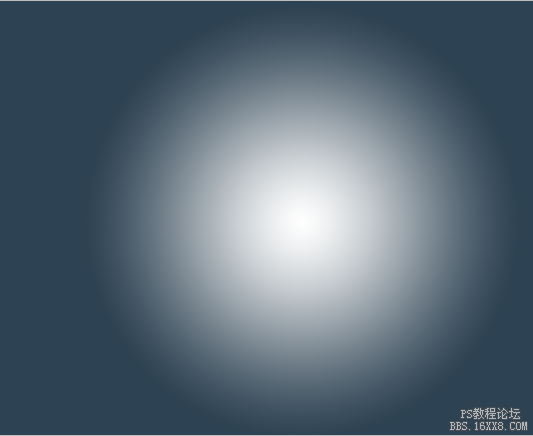
新建一個漸變圖層,轉換為智能對象后,調整混合模式為【正片疊底】,對面部部分添加蒙板避免影響,得到下圖。
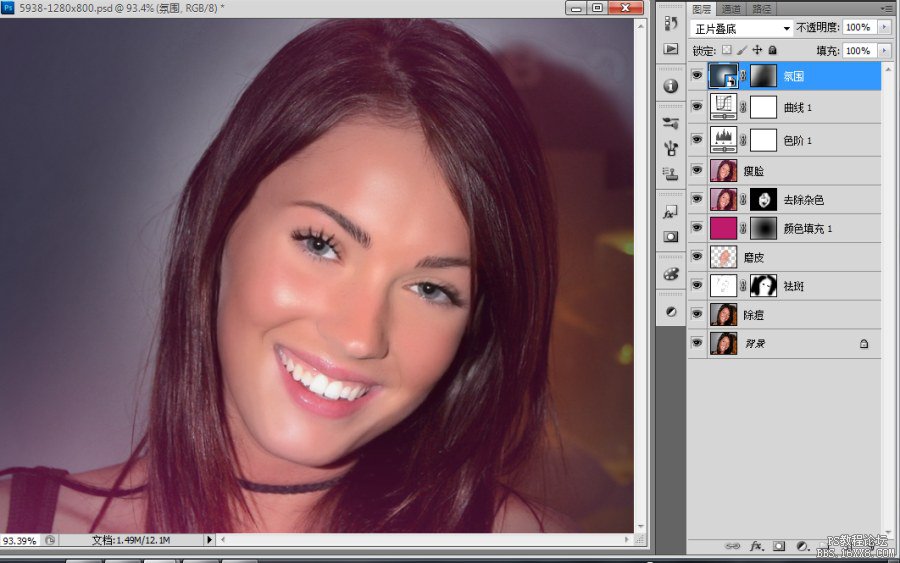
現在就會明顯感覺畫面的色彩失去了平衡,需要用調整圖層來平衡畫面上的色彩
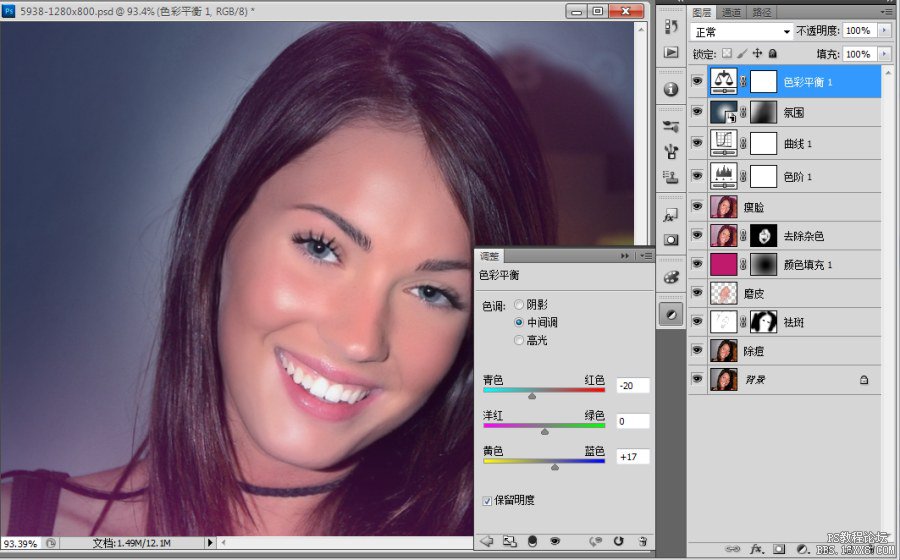

得到了現在的這樣一幅照片,離完美就差一步之遙了。
但是瑕疵在哪兒?
畫面色彩,人物面部,氛圍,都已經做得不錯了,還會有啥不對勁的嗎?
大部分的地方都做了修善,就該從細節地方去完善了。這幅圖里美女的頭發則成了影響形象的一個瑕疵,分叉散亂的發絲會讓人物看起來不注重自身形象,去掉這些散亂分叉的發絲則會讓美女看起來干凈,清爽。
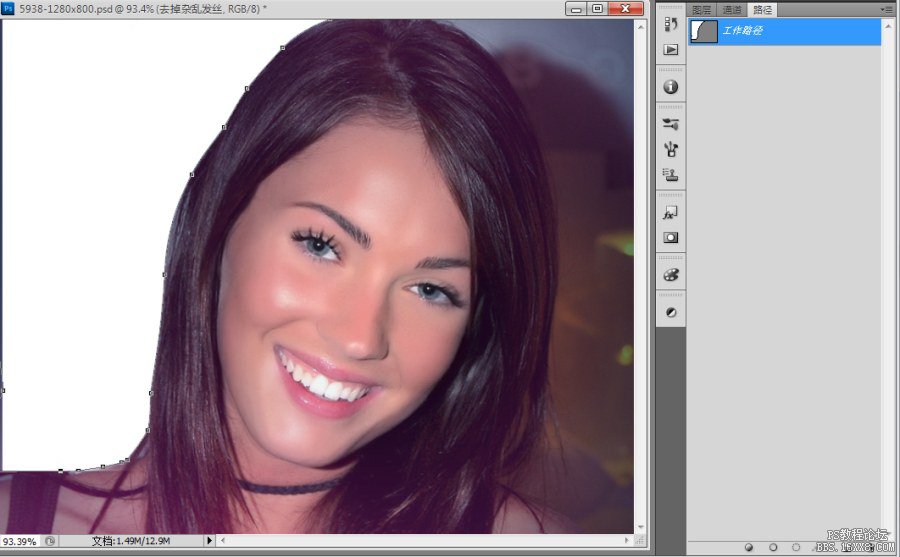


填充顏色 添加蒙板
利用鋼筆工具勾勒出邊緣部分,填充與背景相近的顏色后,利用蒙板來讓遮蓋發絲的圖層與背景銜接恰當,如下
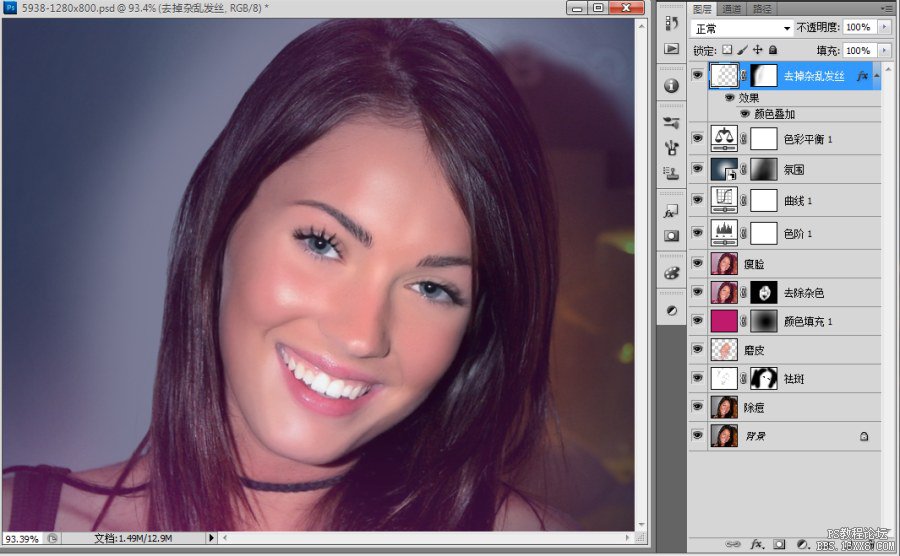
就醬紫一幅知性神秘的美女圖便誕生了。

這應該算是一個教程吧,喜歡的同學點個贊,或者分享給你們朋友吧,不要錢的。

網友評論